Supposons que vous ayez un tas d’adresses e-mail pour créer des documents dans votre feuille Google. Et vous aimeriez savoir combien d’adresses e-mail vous avez au total en ce moment, mais il est possible que vous obteniez plusieurs fois la même adresse. Ainsi, pour obtenir le nombre réel de données, vous devez rechercher et supprimer les doublons dans les feuilles Google afin que votre flux de travail ne soit en aucun cas gêné.
Cependant, il est très évident d’avoir des doublons dans le temps en travaillant avec un grand nombre de données. Soit il peut s’agir d’une erreur humaine, soit de votre système. Mais, pour terminer votre travail efficacement sans aucune erreur, vous devez trouver ces doublons et les supprimer de vos feuilles en conséquence.
Dans l’intégralité de l’article, vous expliquerez comment éviter ces doublons et terminer votre travail facilement. Eh bien, Google Sheets dispose désormais d’une fonctionnalité intégrée qui vous aide à supprimer les entrées en double. Si cela ne fonctionne en aucun cas, je vais donc vous montrer des alternatives plus raffinées pour supprimer les doublons de Google Sheets.
Supprimer les doublons dans Google Sheets
Il existe plusieurs façons de trouver et de supprimer facilement les doublons dans les feuilles Google. Voici les 2 façons les plus simples et les plus connues (en utilisant une fonctionnalité intégrée, des formules) de se débarrasser des problèmes de doublons. Alors, voyons un par un, ne sautez pas un mot ici, surtout si vous êtes quelqu’un qui doit utiliser Google Sheets quotidiennement.
Méthode 1 : Rechercher et supprimer les doublons dans Google Sheets à l’aide de la fonctionnalité intégrée
Eh bien, je suppose que vos feuilles Google sont ouvertes avec des données. Se débarrasser des doublons des feuilles Google à l’aide d’une fonctionnalité intégrée, appuyez sur le point culminant Données section. Maintenant, vous trouverez Nettoyage des données et enfin Supprimer les doublons après avoir cliqué dessus.
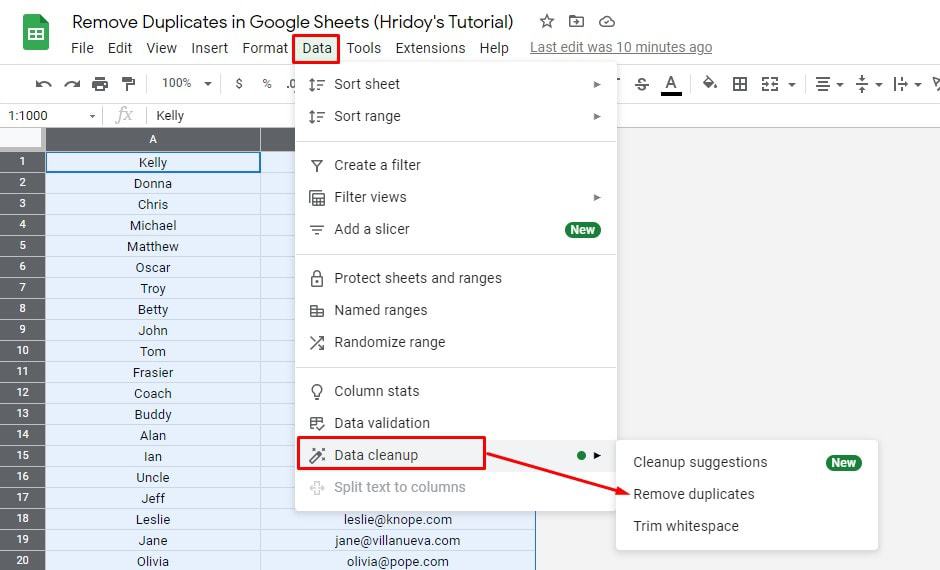
Après avoir cliqué sur Supprimer les doublons, vous trouverez la page ci-dessous. Et à partir de là, vous devez sélectionner la gamme avec laquelle vous travaillez. Si les données ont une ligne d’en-tête, sélectionnez-les en conséquence.
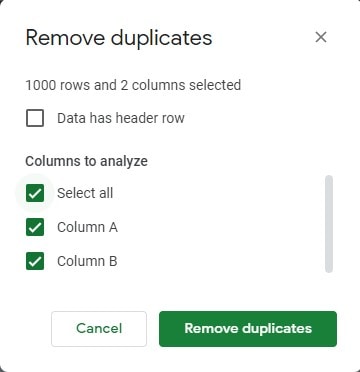
Une fois que vous avez sélectionné toutes les choses en fonction de vos besoins, cliquez sur supprimer les doublons. Ce faisant, vous saurez combien de lignes ont été trouvées comme dupliquées et déjà supprimées, ainsi que le nombre de lignes uniques restantes que vous recherchez depuis si longtemps.
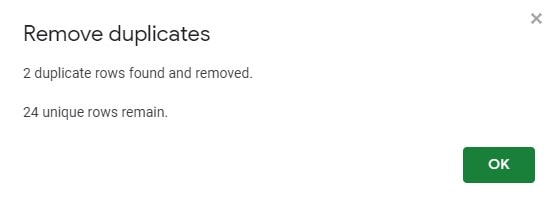
Méthode 2 : Rechercher et supprimer les doublons dans Google Sheets à l’aide d’une formule
L’utilisation de n’importe quelle formule est toujours préférable pour faire ce genre de choses. Cependant, supposons que vous souhaitiez conserver toutes vos données et également rechercher les doublons. Oui, une formule peut le faire pour vous. Une formule appelée Unique vous aide à trouver les données qui sont uniques et à conserver les anciennes données telles qu’elles sont.
1. Supprimer les doublons d’une seule colonne
Eh bien, supposons que nous voulions découvrir uniquement les adresses e-mail uniques de Sheet1. Et pour ce faire, vous devez suivre quelques étapes faciles. Cliquez dans la cellule en haut à gauche de la feuille. (Et si vous aimez avoir vos données ailleurs ? Pour ce faire, vous devez vous assurer qu’il y a suffisamment d’espace en dessous et à droite de la cellule pour éviter l’écrasement de la formule.)
Étape 1: Dans un premier temps, sélectionnez l’endroit où vous souhaitez avoir vos données uniques – qui sont les données après avoir supprimé les doublons. Créons de nouvelles feuilles pour y parvenir. Dans ma démo, j’ai créé Sheet3.
Allez maintenant en haut à gauche de la feuille et cliquez dans la cellule. Assurez-vous d’avoir suffisamment d’espace en dessous et à droite de la cellule que vous sélectionnez si vous choisissez de mettre les données ailleurs. La formule écrasera tout ce qui se trouve déjà dans la cellule.
Étape 2: Tapons simplement Type =UNIQUE( dans la barre, une fois que vous avez tapé ceci, la formule exacte apparaîtra automatiquement pour vous.
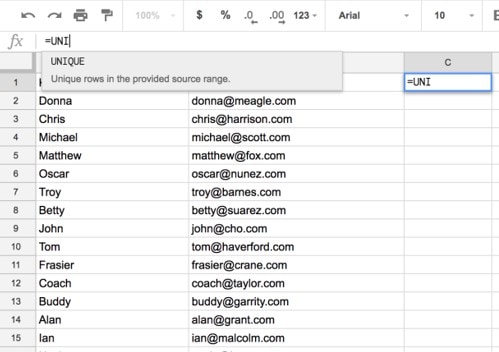
Étape 3: Maintenant, revenez à votre fiche technique (Feuille 1). Cliquez simplement sur l’en-tête de colonne ci-dessus dont vous souhaitez supprimer les doublons (dans ce cas, B) pour le sélectionner. Comme vous pouvez le voir, il est automatiquement ajouté à la plage via la formule.
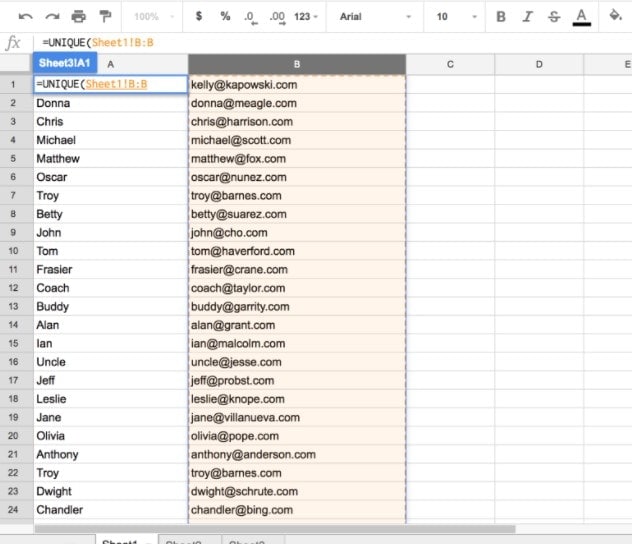
Pour compléter la formule, entrez une parenthèse à la fin, ). Vous vous retrouverez avec une formule ressemblant à ceci:
=UNIQUE(Sheet1!B:B)
Étape 4: Dans la cellule où vous avez entré la formule, vous verrez les enregistrements uniques de la colonne sélectionnée.
Étape 5 : Assurez-vous d’une chose, si vous copiez/collez dans un autre endroit de vos feuilles Google, vous devez suivre les instructions. Et c’est-à-dire choisir Éditer et alors Pâte spéciale et enfin Coller uniquement les valeurs. Sinon, vous copierez la formule plutôt que les résultats.
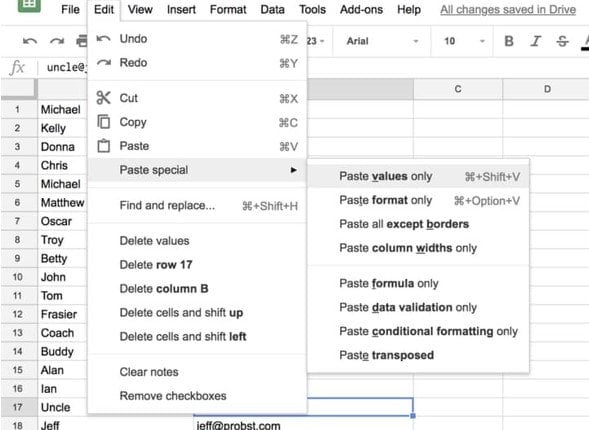
2. Supprimer les lignes en double d’une feuille
Cela revient à supprimer des lignes en double, sauf que vous choisissez la plage de cellules que vous souhaitez supprimer. Pour supprimer les lignes en double, répétez les étapes ci-dessus, mais pour l’étape 3, sélectionnez les lignes que vous souhaitez supprimer. Et pour supprimer les entrées en double, mettez en surbrillance les lignes 1 à 26 de Sheet1 dans cet exemple de feuille de calcul.
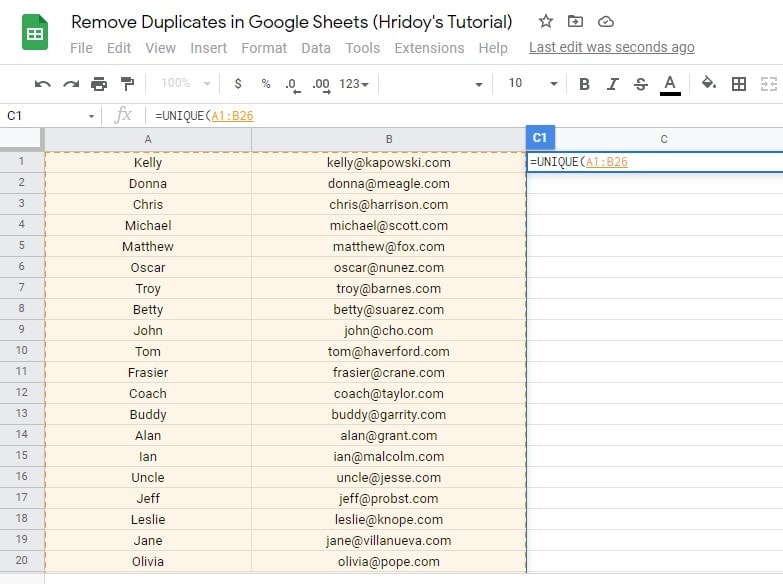
Noter: S’il y a des lignes spécifiques qui ne sont pas côte à côte, sélectionnez chaque ligne avec le bouton de commande pour Mac ou la touche ctrl pour Windows.
À vous
Eh bien, pour conclure, il est très clair que n’importe qui pourra très facilement supprimer les doublons dans les feuilles Google. Par conséquent, il vous suffit de suivre l’une des méthodes expliquées ci-dessus. Cependant, il s’agit d’un processus sans script. Alors, trouvez et supprimez facilement les doublons de votre feuille Google.
Eh bien, il est temps de prendre un congé pour aujourd’hui. J’espère vous revoir à tout autre bout des feuilles de google. J’espère que cela vous aidera beaucoup. Donc, si vous trouvez l’article utile, n’hésitez pas à me faire part de vos commentaires dans la zone de commentaires ci-dessous. Et n’oubliez pas de partager avec vos proches.
Enfin et surtout, si vous connaissez un autre processus pour vous débarrasser des doublons de vos feuilles Goggle, veuillez également me le faire savoir. Ce serait aussi beaucoup apprécié. Soyez avec UbuntuPit et tenez-vous au courant des derniers trucs et astuces.





![10 exemples de commandes Gzip [Compress Files in Linux]](https://media.techtribune.net/uploads/2023/06/Gzip-Command-in-Linux-238x178.png)




